Domovská stránka Google (99 dolarů u společnosti Walmart) může být nejpřímějším konkurentem Amazonových reproduktorů Alexa, ale stále existuje spousta věcí, které nemůže udělat, včetně podpory pro více uživatelů, časovačů spánku a zaznamenávání poznámek.
Naštěstí existuje opravit některé z těchto chybějících funkcí. Domovská stránka Google podporuje rozhraní IFTTT nebo "Pokud to bude následovat". Je to služba, která působí jako prostředník mezi domovskou stránkou Google a zařízeními, která oficiálně nepodporuje.
IFTTT může zlepšit nastavení domovské stránky Google tím, že přidá flexibilní spouštěcí fráze, více frází vyvolání, počet a textové vstupy a další.
Základní nátěr na IFTTT
Pokud používáte IFTTT, aby služba Google Home fungovala s více zařízeními a příkazy, použijete "applety". Jedná se o příkazy, které informují domovskou stránku Google, že něco dělají na základě jiné akce. Například: " Pokud vám řeknu domovskou stránku Google [vložte zde příkaz], pak proveďte tuto akci."
Mnoho z aplikací, které budete chtít vyzkoušet, již bylo vytvořeno a nyní je k dispozici pro domovskou stránku Google. Jediné, co musíte udělat, je kliknout na odkaz (obsažený v popisu níže) a zapnout tento applet "zapnutý". V jiných případech vám vysvětlím, jak jednoduše vytvořit applet.
Chcete-li začít, přejděte na IFTTT a vytvořte účet, pokud ještě nemáte. Pak si přečtěte informace o devíti nejužitečnějších appletech.
Ovládání nepodporovaných zařízení
Kromě streamingu hudby, odpovědi na otázky a vtipu, jedno z nejslibnějších využití inteligentních reproduktorů ovládá inteligentní domácí zařízení. Z domova Google je k dispozici pouze podpora Chromecastu, Next, Philips Hue a SmartThings.
Podpora IFTTT však znamená, že můžete snadno ovládat libovolné inteligentní domácí zařízení nalezené na IFTTT s domovskou stránkou Google. Můžete zapnout LIFX žárovky, televizor pomocí Harmony, ovládat Smart Smart Lock nebo změnit teplotu termostatu.
Integrace domova Google s IFTTT je tak flexibilní, že můžete ovládat inteligentní domácí zařízení s přirozenými frázemi. Je to téměř jako kdyby měli domácí podporu.
Vytvořte si poznámku v aplikaci Evernote
Zatímco můžete vytvořit seznam nákupů se službou Domovská stránka Google, nemůžete si sundat rychlé poznámky. Dokud nebude tato funkce oficiálně vyvedena, budete se muset spolehnout na IFTTT, pokud chcete používat hlasové poznámky pomocí služby Google Home.
Chcete-li to provést, vytvořte nový applet a vyberte spouštěcí kanál pro službu Google Assistant. Poté vyberte volbu Fráze s textovou složkou pro spoušť. Zadejte frázi, kterou chcete použít, například "Vytvořit novou poznámku $". Označení dolaru označuje umístění textové složky nebo skutečný kontext poznámky.
Pro akční kanál vyberte něco jako OneNote, Evernote, Disk Google nebo Nimbus Note.
Získejte denní hlasové poznámky pro e-mail
Pokud nechcete ukládat své hlasové poznámky do aplikace, jako je Evernote nebo Disk Google, můžete mít IFTTT k dispozici pro ně a zašlete jim e-mailem na konci dne. Tento applet vám umožňuje hovořit s krátkými poznámkami a připomínkami slovy: "OK Google, přidejte [poznámku] ke mému digestu."
Všechny poznámky, které jste dělali po celý den, budou sestaveny do jednoho denního e-mailu, který bude zaslán v době, kterou si zvolíte.
Přidat kontakt Google
Kanál služby Google Assistant na rozhraní IFTTT umožňuje používat čísla a textové složky, aby obsahovaly konkrétní informace v akci. Dokonalým příkladem toho je přidání něčích kontaktních informací hlasem.
Vytvořte nový applet s kanálem služby Google Assistant a vyberte možnost Řekněte frázi s číslem i textovou složkou . V Co chcete říct? zadejte "OK Google, přidejte $ do mých kontaktů. Jejich telefonní číslo je #".
Pro akční kanál vyberte možnost Kontakty Google . Zvolte Vytvořit nový kontakt pro akci. V poli Název klepněte na položku Přísada a vyberte položku TextField . V poli Telefonní číslo klikněte na položku Přísada a vyberte možnost Číslo pole. Klepnutím na tlačítko Vytvořit akci dokončete vytváření appletu.
Přidat úkol Todoist nebo Trello
I když je trochu hloupé, že ještě nemůžete do úloh Google přidat úlohu do služby Google Úlohy, můžete stále používat seznam úkolů s appletem IFTTT.
Vytvořte applet s asistentem Google a textovou složkou. Vyberte něco jako Todoist, Toodledo, Trello, Připomenutí pro iOS nebo jakoukoli jinou službu správy úloh jako akční kanál.
Díky akci - integrace třetích stran pro domovskou stránku Google - která byla zahájena na začátku roku, služba Domovská stránka Google nyní může přidávat úkoly Todoist bez potřeby IFTTT. Nejprve otevřete aplikaci Domovská stránka Google, přejděte na možnost Další nastavení> Služby, propojte svůj účet Todoist a řekněte "OK Google a nechte mě mluvit s Todoist", abyste mohli začít.
Přidání událostí do Kalendáře Google
Překvapivě, pokud se pokoušíte přidat událost do Kalendáře Google pomocí služby Domovská stránka Google, setkáte se s tím, že jste ještě neměli přidat do kalendáře události. To znamená, že potřebujete IFTTT applet, aby se tak stalo.
Google má předem připravený applet pro zablokování další hodiny v Kalendáři Google, ale můžete se zbláznit a používat textové i číselné vstupy pro vytváření relativně přirozených záznamů kalendáře. Můžete například vytvořit applet, který používá frázi: "OK Google, přidejte $ do mého kalendáře pro #, " (kde $ je název události a # je čas, kdy událost začíná).
Zapněte počítač
Stejně jako u společnosti Alexa, toto řešení můžete použít k zapnutí počítače pomocí hlasu, pokud máte telefon s operačním systémem Android.
Při použití stejného nastavení, pouze výměnou kanálu Amazon Alexa pro domovskou stránku Google, můžete odeslat textovou zprávu pomocí IFTTT a pomocí aplikace Tasker a aplikace s názvem Wake On Lan probudit svůj počítač pomocí služby Google Home.
Najděte ztracený telefon
Existuje několik způsobů, jak Alexa použít k nalezení ztraceného telefonu. Stejně můžete použít i applet IFTTT a domovskou stránku Google.
Můžete mít domovskou službu Google telefonem. Nebo máte-li telefon s Androidem, můžete přehrávat hudbu z reproduktoru vašeho telefonu.
Upřednostněte zařízení pomocí služby Google Wifi
Pokud jste vlastníkem služby Google Home a Google Wifi, můžete tento applet vytvořený společností Google použít k upřednostnění určitých zařízení, která používají pouze váš hlas. Stačí přidat applet a říct: "OK Google, upřednostněte moje tableta." Aplikace Google Wifi pak poskytne tabletu vyšší prioritu bezdrátové síti na další hodinu.
Mějte na paměti, že pro každé zařízení budete potřebovat samostatný applet.



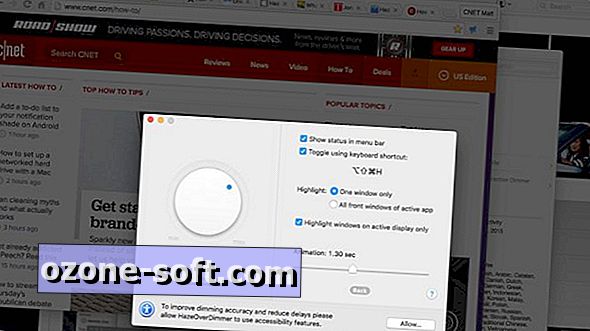







Zanechte Svůj Komentář